A espera terminou. Quem não pôde atualizar o dispositivo devido a atualização de baseband para utilizar o evasi0n, poderá contar agora com o novo Sn0wbreeze 2.9.11.
O evasi0n Jailbreak é um método bem interessante, pois não exige nem mesmo que o aparelho seja colocado em modo DFU para realizar o processo, além, de ser untethered e compatível com todas as versões do iOS e atuais dispositivos Apple.
No entanto, centenas de milhares de usuários do Jailbreak, dependem do desbloqueio de operadora. A grande questão, é que como o método via evasi0n exige a atualização direta do iOS via iTunes, acaba por atualizar a baseband (esta que permite o desbloqueio, ou não) fazendo com que a solução não seja interessante aos mesmos.
Contudo, a desenvolvedora iH8sn0w, especializou-se em criar e atualizar uma ferramenta capaz de manter a baseband do dispositivo. Apesar de mais complexo, seguindo corretamente os passos, é possível atualizar o dispositivo e manter o método de desbloqueio atualmente utilizado no dispositivo.
Notas importantes antes de prosseguir
- Faça o processo sempre por sua conta e risco seguindo atenciosamente ao tutorial.
- Sempre realize um backup do dispositivo no iTunes ou iCloud, pois o processo elimina todos os dados do dispositivo.
- Este Jailbreak é Untethered e seu dispositivo não precisará ser conectado à um computador para inicializar
Tutorial
Programas e arquivos necessários:
- Sn0wbreeze 2.9.11
- Download iOS 6.1.2
- Microsoft .NET Framework 3.5 (Apenas Windows 8)
1º Conecte seu dispositivo ao computador, em seguida, descompacte o Sn0wbreeze – baixado – e abra-o. Clique no botão azul localizado no canto inferior direito, semelhante a imagem abaixo.
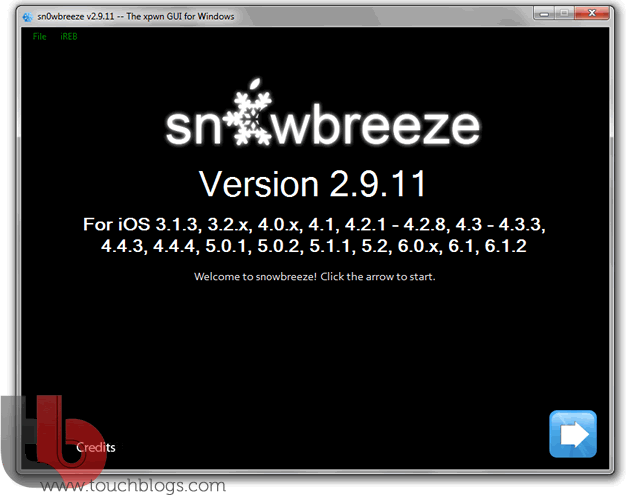
2º Clique em “Browse for an IPSW” e selecione a firmware do iOS 6.1.2 baixada também anteriormente. Clique novamente no botão azul, e aguarde até que o Sn0wbreeze analise a mesma.
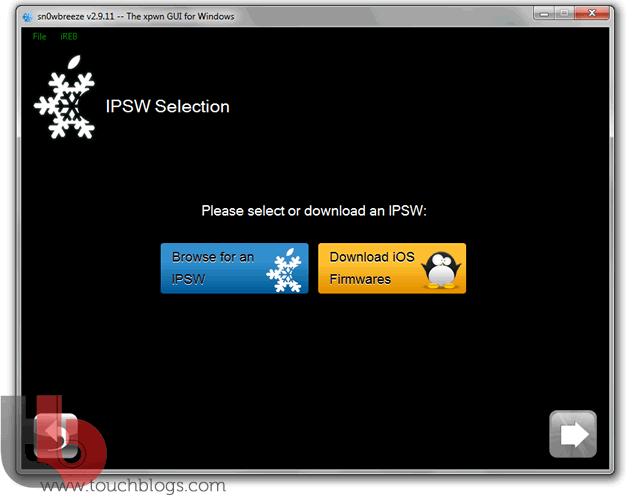
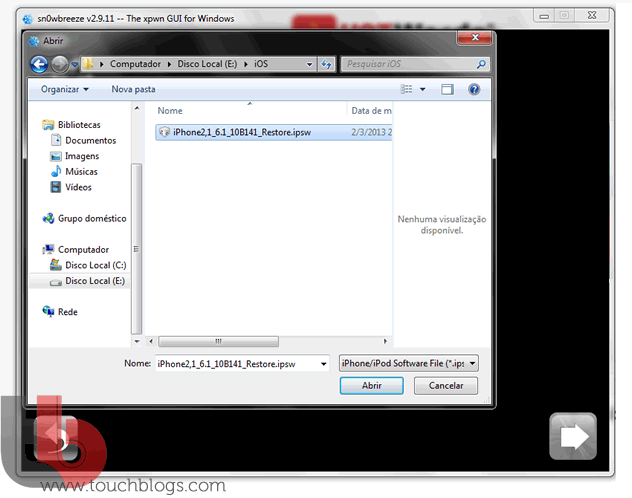
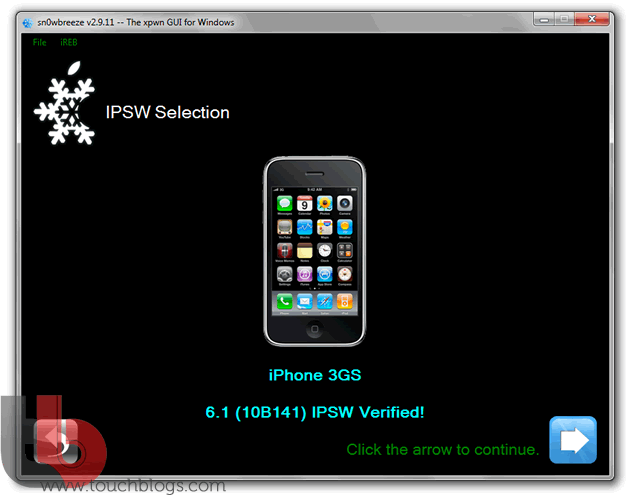
3º Prossiga novamente na seta azul, clique em “Simple Mode” e novamente na seta para prosseguir.
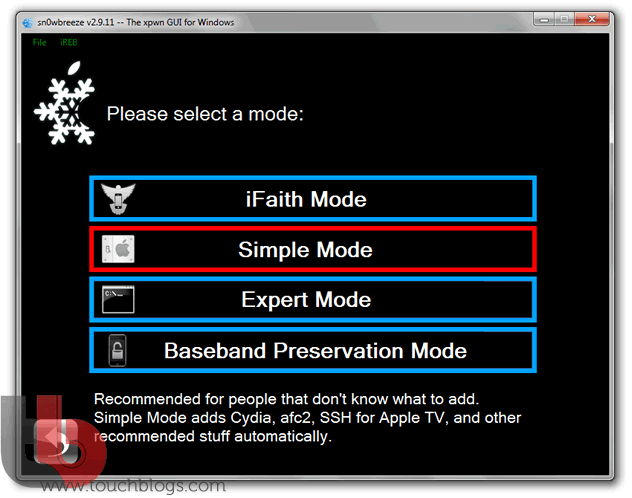
4º Aguarde pela conclusão do processo no Sn0wbreeze. Recomendo que faça outras tarefas – que não comprometam o desempenho do computador – enquanto aguarda, pois poderá variar entre alguns minutos. Ou até mesmo clicar em PacMan para jogar o clássico jogo de passatempo, como sugerido pelos desenvolvedores 😛
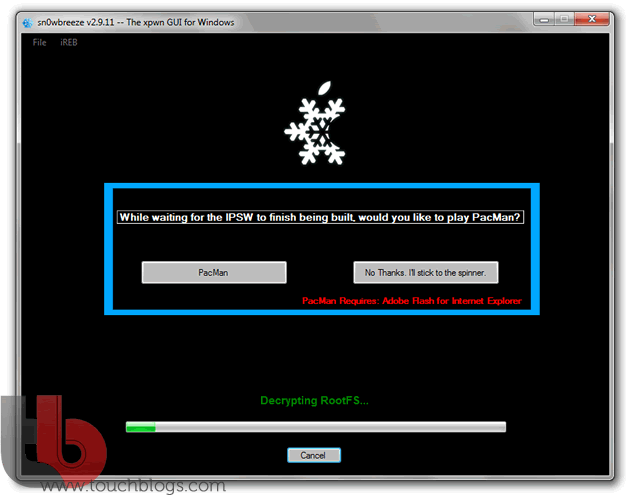
5º Quando estiver concluído, uma tela semelhante a de baixo aparecerá. Clique em “Ok”
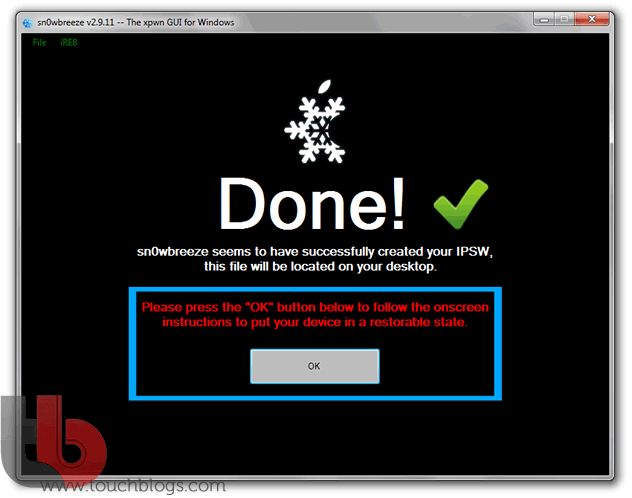
6º Agora o Sn0wbreeze abrirá o “DFU Pwner”. Este processo serve para preparar seu dispositivo para receber a firmware personalizada pelo Sn0wbreeze durante o processo. Coloque seu dispositivo em Modo DFU, o aplicativo ensina como fazê-lo, mas caso não entenda o processo auto-explicativo, siga os passos deste pequeno tutorial para prosseguir.
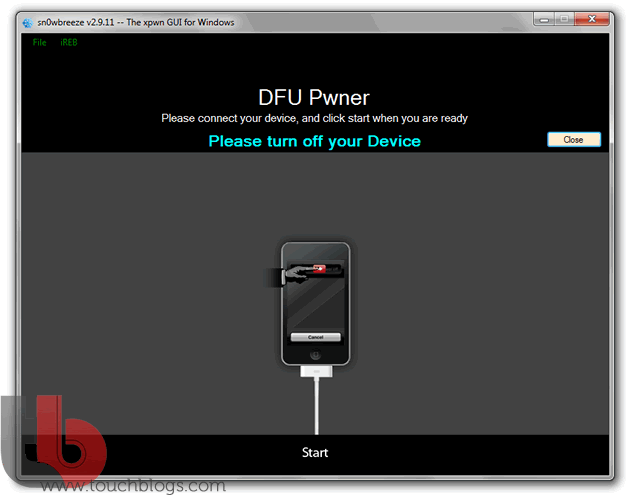
7º Depois que o Sn0wbreeze concluir o processo, emitirá uma tela confirmando o processo.
8º Feche o Sn0wbreeze e abra o iTunes. Seu dispositivo aparecerá apenas com o nome do mesmo (iPad, iPhone, etc) na aba lateral do iTunes. Clique no mesmo, e segurando o botão “Shift”, clique em restaurar.
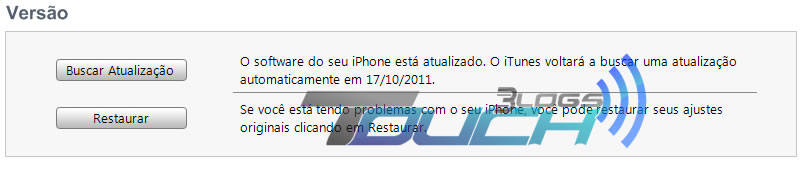
9º Uma janela pedindo para selecionar um arquivo irá se abrir. Navegue até o Desktop (área de trabalho), e selecione o arquivo de firmware gerado pelo Sn0wbreeze. Aguarde pela instalação da firmware no dispositivo.
Depois de finalizado, o dispositivo irá inicializar-se já contendo o Jailbreak Untethered e com o ícone do Cydia para personalização do mesmo.
Realizou o processo? Possui dúvidas? Quer relatar seu erro ou sucesso durante e após o mesmo? Deixe seu comentário abaixo.
 TecManíaco Tutoriais sobre Android, iOS, e muito mais
TecManíaco Tutoriais sobre Android, iOS, e muito mais



